Copies en vue de la réalisation d'une brochure
Le mode Brochure permet de reproduire des originaux recto ou recto verso de manière à ce que les copies effectuées forment une brochure.
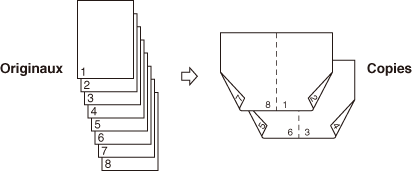
|
IMPORTANT
|
|
Les modes Sélection automatique du format papier, Copie recto verso, Finition, Page par page, Effacement, Mélange d'originaux ou Copie de carte d'identité ne sont pas compatibles avec ce mode.
Prenez soin de définir correctement le type de papier. Un mauvais réglage risque de nuire à la qualité de l'image, d'endommager l'unité de fixation ou de provoquer des bourrages papier.
Assurez-vous de placer verticalement les originaux avec une orientation verticale (portrait). Si les originaux sont placés horizontalement, les pages paires seront imprimées tête en bas.
|
|
REMARQUE
|
|
Le papier utilisé pour le mode Brochure doit posséder les caractéristiques suivantes :
Type de papier : A4R ou A3
Type de papier : Ordinaire, Recyclé, Couleur
|
1
Mettez les originaux en place → appuyez sur [Fonctions spéciales] → [Brochure].

2
Sélectionnez le format de l'original → appuyez sur [Suivant].
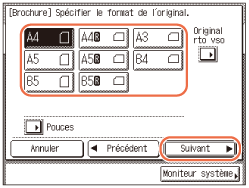
REMARQUE :
Pour sélectionner un format de papier en pouces, appuyez sur [Pouces].
Si vous reproduisez des originaux Recto verso :
|
1
|
Appuyez sur [Original rcto vrso].
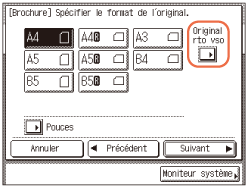 REMARQUE :
Le mode [Original rto vso] est disponible uniquement lorsque l'imprimante est équipée du chargeur (en option sur l'imprimante imageRUNNER 2525/2520).
|
|
2
|
Sélectionnez le format d'original recto verso → appuyez sur [OK].
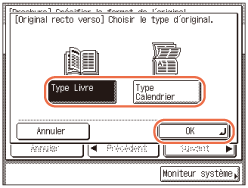 [Type Livre] : le recto et le verso de l'original posséderont la même orientation haut-bas.
[Type Calendrier] : le recto et le verso de l'original seront tête-bêche.
|
|
3
|
Appuyez sur [Suivant].
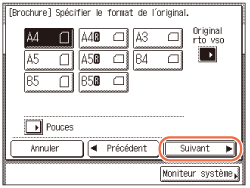 |
3
Sélectionnez la source d'alimentation pour les pages intérieures → appuyez sur [OK] → [Fin].
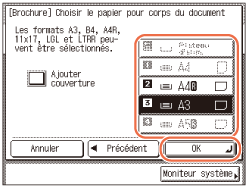
Si vous voulez ajouter une couverture :
REMARQUE :
La première page de la pile des originaux s'imprime sur la couverture.
La couverture peut seulement être reproduite sur le recto de la feuille.
|
1
|
Appuyez sur [Ajouter couverture] → [Suivant].
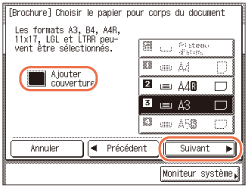 |
|
2
|
Appuyez sur [Oui] → [Suivant].
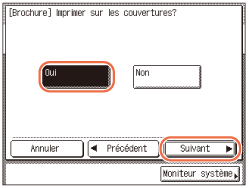 |
|
3
|
Sélectionnez la source d'alimentation à utiliser pour la couverture → appuyez sur [OK] → [Fin].
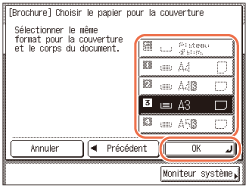 IMPORTANT :
Vous devez sélectionner le même format de papier pour la couverture que celui choisi pour les pages du corps du document.
REMARQUE :
Si vous sélectionnez le papier figurant dans la cassette, vous devez charger le papier face à imprimer vers le haut.
Si vous sélectionnez le papier dans le plateau d'alimentation, vous devez charger le papier face à imprimer vers le bas.
|
4
Saisissez la quantité de copies désirée (entre 1 et 999) à l'aide des touches  -
-  (clavier numérique).
(clavier numérique).
 -
-  (clavier numérique).
(clavier numérique).5
Appuyez sur  (Début).
(Début).
 (Début).
(Début).Lorsque l'original est placé sur la vitre d'exposition, suivez les instructions qui s'affichent sur l'affichage du panneau de touches → appuyez une fois sur  (Début) pour chaque original. Une fois la lecture terminée, appuyez sur [Fin].
(Début) pour chaque original. Une fois la lecture terminée, appuyez sur [Fin].
 (Début) pour chaque original. Une fois la lecture terminée, appuyez sur [Fin].
(Début) pour chaque original. Une fois la lecture terminée, appuyez sur [Fin].Le tirage démarre.